A szinkronizálás iCal és a Google Naptár - Cikk
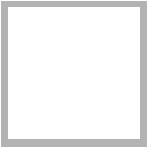
Üdvözlet olvasók! Ebben a rövid cikkben azt fogja mondani, hogyan lehet könnyen csatlakoztathatja Google Naptár iCal. Az eljárás nagyon egyszerű, és nem fog nekünk egy csomó értékes időt.
Kezdeni, menj a „Beállítások” program „az iCal”.
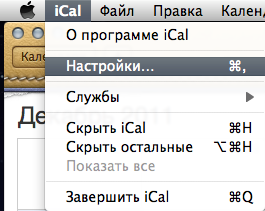
Azt viszont, hogy a lap „fiókok” és kattintson a „+” a bal alsó sarokban.
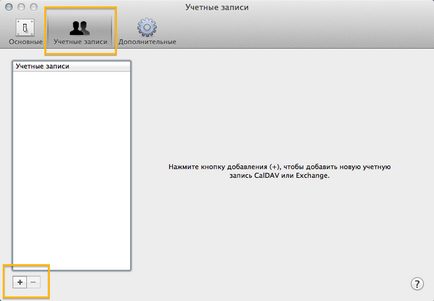
fiók létrehozása ablak jelenik meg előttünk.
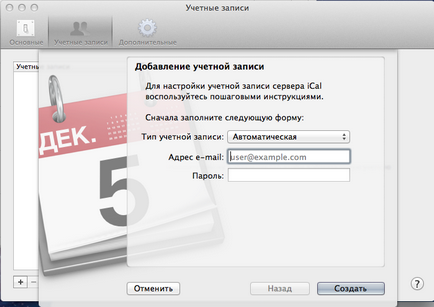
Kattintson a fiók típusát, és válassza a «Google» listán.
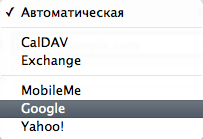
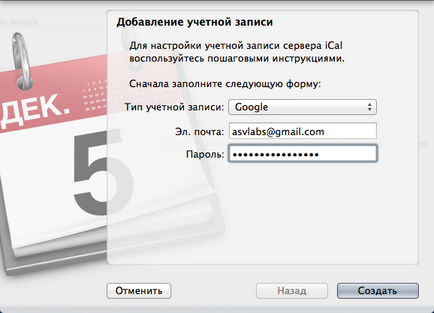
Nyomd meg a gombot a „Create”, és várja meg, amíg iCal kapcsolódni a Google szerver. «Google CalDAV» azután fog megjelenni, hogy a művelet befejeződött a mi fióklistáról.
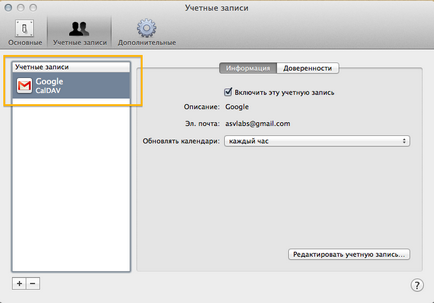
A beállítás naptári frissíti ki bennünket a kívánt értéket.
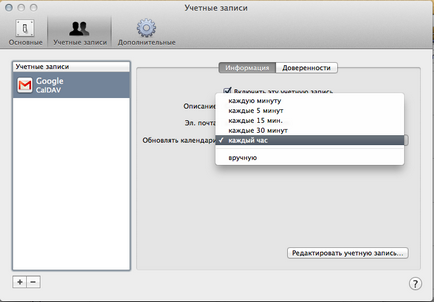
Zárja be az ablakot. ICal fő ablakban kattintson a „naptár” és válassza a Google postafiókot. Ezután iCal betölteni az összes információt, amit rögzített a Google Calendar.
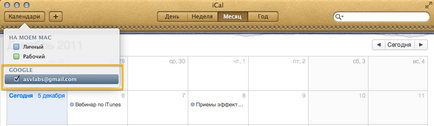
Most akkor mindig tisztában az események, amelyek korábban tervezett;)